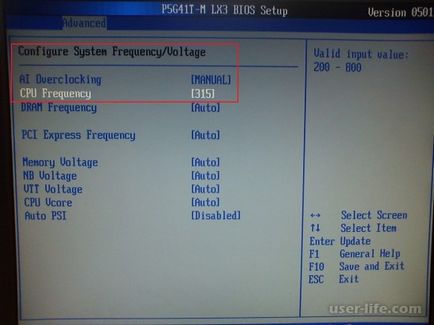
Як розігнати процесор на ноутбуці через Біос? У всіх настає час, коли ми вирішуємо, що потужностей нашого комп'ютера нам не вистачає і якщо немає грошей на абгрейд справа доходить до розгону «Overclocking».
Зараз ми розглянемо розгін процесора на прикладі материнської плати P5G41T-M LX3.
Включаємо наш комп'ютер на чорному екрані бачимо назву нашої материнської плати. Тут нам в залежності від виробника потрібно натиснути одну з клавіш або комбінацій клавіш, щоб потрапити в BIOS (біос) ( «Del», «F2», «F8», «F10», «F12», «Ctrl + Alt + Esc» , «Esc», «F2 + Fn»)
В BIOS-е заходимо в розділ «Advanсed» і вибираємо пункт «Confiqure System Frequency / Voltage», а в ньому пункт «AI Overclocking» за замовчуванням там стоїть вибір «Auto».
Тут ми можемо вибрати два варіанти розгону процесора «Overclocking profil» і MANUAL.
Якщо зробимо вибір на користь «Overclocking profil» то у нас відкриється підпункт «Overclocking Options», де ми можемо збільшити потужність у відсотках на 5%, 10%, 15% або 20%. Без гарної системи охолодження більше 15% ставити не варто.
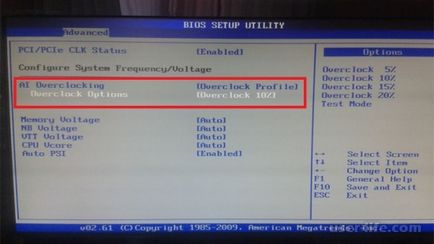
Якщо ж вибрали пункт «Manual» то в значенні «CPU Frequency» слід збільшити значення на 50-80 що також трохи розжене Ваш процесор
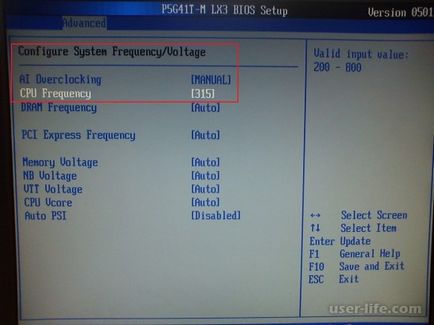
Далі зберігаємо наші зміни і перезавантажуємо комп'ютер.
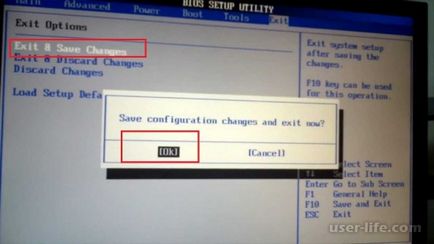
Слід пам'ятати, що розгін процесора не дуже рекомендується так як це може призвести до виходу його з ладу. І Ваші комплектуючі втрачають гарантійне обслуговування.